- Преподавателю
- Информатика
- Мастер-класс Создание тестов в графическом редакторе Word - 2003
Мастер-класс Создание тестов в графическом редакторе Word - 2003
| Раздел | Информатика |
| Класс | - |
| Тип | Другие методич. материалы |
| Автор | Иляхина Т.Д. |
| Дата | 15.10.2014 |
| Формат | doc |
| Изображения | Есть |
Мастер - класс
"Методические рекомендации по созданию тестов
средствами MS Word - 2003"
Учитель математики и информатики МОУ ООШ д.Рауталахти Питкярантского района Республики Карелия
Иляхина Татьяна Дмитриевна
Цель мастер-класса: научить создавать тесты с помощью MS Word - 2003.
Средствами MS Word можно сконструировать 3 вида тестов:
-
тест, где надо вписать правильный ответ (текстовое поле);
-
тест, где необходимо поставить галочку возле правильного ответа (флажок);
-
тест, где нужно выбрать правильный ответ из предложенного списка (поле со списком).
Текстовое поле
-
Запустите программу MS Word.
-
В строке меню выберите Вид → Панели инструментов → Формы. Откроется небольшое окно панели инструментов "Формы".
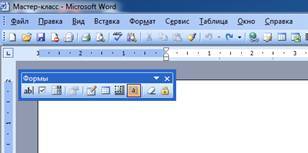
-
В документе напишите заголовок "Анкета" и отформатируйте его.
-
С новой строки введите "Фамилия", сделайте небольшой отступ (используя клавишу пробела или табуляции), на панели инструментов "Формы" нажмите кнопку "Текстовое поле"
 . В документе напротив слова "Фамилия" появится поле серого цвета, куда потом надо будет вводить текст.
. В документе напротив слова "Фамилия" появится поле серого цвета, куда потом надо будет вводить текст. -
Проделайте аналогичные действия для слов "Имя", "Отчество", "Год рождения".
В результате документ примет вид:

-
После того, как анкета будет полностью готова, на панели инструментов "Формы" найдите кнопку "Защита формы" с изображением замочка и нажмите ее
 . Теперь структура и содержание документа заблокированы и не подлежат изменению. Активны только текстовые поля серого цвета, подлежащие заполнению. Чтобы внести изменения в структуру или содержание документа, надо снять защиту, нажав кнопку "Защита формы" с изображением замочка.
. Теперь структура и содержание документа заблокированы и не подлежат изменению. Активны только текстовые поля серого цвета, подлежащие заполнению. Чтобы внести изменения в структуру или содержание документа, надо снять защиту, нажав кнопку "Защита формы" с изображением замочка. -
Сохраните готовый документ под именем "Анкета". Перед сохранением включите защиту формы и закройте окно "Формы".
-
Откройте документ "Анкета" и попробуйте его заполнить.
Флажок
-
Запустите программу MS Word.
-
В строке меню выберите Вид → Панели инструментов → Формы. Откроется небольшое окно панели инструментов "Формы".
-
В документе напечатайте слово "Тест" и отформатируйте его.
-
С новой строки введите первый вопрос:
1. Выберите животное, которое не является рыбой: -
Ниже вопроса введите первый вариант ответа "Акула", сделайте небольшой отступ (используя клавишу пробела или табуляции), на панели инструментов "Формы" найдите кнопку "Флажок"
 , нажмите ее, в документе напротив первого варианта ответа появится квадрат серого цвета. С новой строки введите второй вариант ответа "Дельфин", сделайте отступ и снова нажмите кнопку "Флажок". С новой строки введите третий вариант ответа "Камбала", поставьте напротив него флажок.
, нажмите ее, в документе напротив первого варианта ответа появится квадрат серого цвета. С новой строки введите второй вариант ответа "Дельфин", сделайте отступ и снова нажмите кнопку "Флажок". С новой строки введите третий вариант ответа "Камбала", поставьте напротив него флажок. -
проделайте аналогичные действия для следующих вопросов:
2. Тело рыбы покрыто: Чешуей; Шерстью; Перьями.
3. Выберите самую крупную пресноводную рыбу: Карась; Налим; Сом.
В результате документ примет вид:
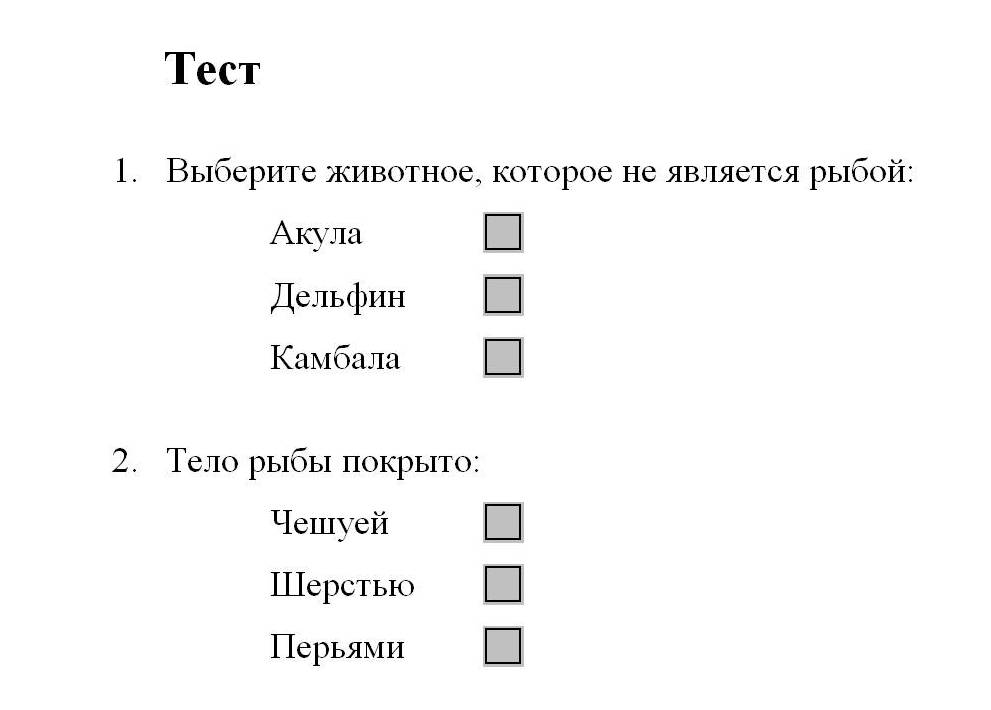
-
После того, как тест будет полностью готов, на панели инструментов "Формы" найдите кнопку "Защита формы" с изображением замочка
 и нажмите ее. Теперь структура и содержание документа заблокированы и не подлежат изменению. Активны только флажки (квадратики) серого цвета, подлежащие заполнению. Чтобы внести изменения в структуру или содержание документа, надо снять защиту, нажав кнопку "Защита формы" с изображением замочка.
и нажмите ее. Теперь структура и содержание документа заблокированы и не подлежат изменению. Активны только флажки (квадратики) серого цвета, подлежащие заполнению. Чтобы внести изменения в структуру или содержание документа, надо снять защиту, нажав кнопку "Защита формы" с изображением замочка. -
Сохраните данный документ под именем "Тест-флажок". Перед сохранением включите защиту формы и закройте окно "Формы".
-
Откройте документ "Тест-флажок" и попробуйте выполнить свой тест.
Поле со списком
-
Запустите программу MS Word.
-
В строке меню выберите Вид → Панели инструментов → Формы. Откроется небольшое окно панели инструментов "Формы".
-
В документе напечатайте заголовок "Выберите правильный ответ" и отформатируйте его.
-
С новой строки введите первый вопрос:
1. Назовите осенний месяц:
Сделайте небольшой отступ (используя клавишу пробела или табуляции), на панели инструментов "Формы" найдите кнопку "Поле со списком" , нажмите ее, в документе напротив первого вопроса появится поле серого цвета. Далее необходимо ввести элементы списка. Для этого на панели "Формы" нажмите кнопку "Параметры поля формы"
, нажмите ее, в документе напротив первого вопроса появится поле серого цвета. Далее необходимо ввести элементы списка. Для этого на панели "Формы" нажмите кнопку "Параметры поля формы"  , откроется диалоговое окно "Параметры поля со списком". В поле "Элемент списка" внесите первый вариант ответа "декабрь", нажмите кнопку "Добавить" (в поле "Список" отобразится его первый элемент - декабрь), в поле "Элемент списка" внесите второй вариант ответа "октябрь", нажмите кнопку "Добавить", аналогично добавьте третий вариант ответа "август". После того, как все элементы списка будут внесены, нажмите кнопку "ОК".
, откроется диалоговое окно "Параметры поля со списком". В поле "Элемент списка" внесите первый вариант ответа "декабрь", нажмите кнопку "Добавить" (в поле "Список" отобразится его первый элемент - декабрь), в поле "Элемент списка" внесите второй вариант ответа "октябрь", нажмите кнопку "Добавить", аналогично добавьте третий вариант ответа "август". После того, как все элементы списка будут внесены, нажмите кнопку "ОК".

-
То же самое проделайте для остальных вопросов с вариантами ответов:
2. Сколько месяцев в году: 9, 15, 12.
3. Какое время года наступает после зимы: весна, лето, осень.
В режиме работы с тестом в поле со списком сам список не отображается, видно только первое значение из списка.

-
Когда вопросы и варианты ответов будут введены, на панели инструментов "Формы" найдите кнопку "Защита формы" с изображением замочка
 и нажмите ее. Теперь структура и содержание документа заблокированы и не подлежат изменению, а список с вариантами ответов отображается при нажатии стрелочки после введенных ответов.
и нажмите ее. Теперь структура и содержание документа заблокированы и не подлежат изменению, а список с вариантами ответов отображается при нажатии стрелочки после введенных ответов.

Чтобы внести изменения в структуру или содержание документа, надо снять защиту, нажав кнопку "Защита формы" с изображением замочка. -
Сохраните данный документ под именем "Выберите правильный ответ". Перед сохранением включите защиту формы и закройте окно "Формы".
-
Откройте документ "Выберите правильный ответ"" и попробуйте выполнить свой тест.


